発端
ある日、やけに iPhoto の画像読み込みが遅いことに気づく。Mac を再起動するが改善しない。むしろ再起動するたびに OS の起動が遅くなる...
ついに OS 起動しなくなり... ⌘ + R を押しながら Mac を起動してディスクユーティリティから調べてみると S.M.A.R.T 検知していた。Disk 故障か!
そしていろいろやった末, Mac が起動することはなかった.........南無
諦めて交換かぁ、保証も切れてるし Apple Care にも入っていない。とりあえず修理代を調べてみると、 4,5万かかる とのこと。Disk 交換に 4,5 万て... 自分で交換して駄目だったら買い直す覚悟で交換を決意しました。翌週に新しい iMac(2014) 発売されるって噂だし(むしろ新しい iMac ほしい)
やってみた
【ご注意】以降の情報あくまで体験記であり、やるなら自己責任でお願いします。今手元の iMac は動いてはいますがいつどうなるかわかりませんし..
準備するもの
- 2.5 インチ HDD SATA 1TB (自分が購入したのは HTS541010A9E680 という HDD。ディスプレイサイズによって HDD の大きさが違うらしいのでご注意ください。あと、温度センサーも気にする必要があるとかないとか言われましたが、とりあえずこの HDD を利用してファンフル回転にはならなかったです。あくまで自分は!
- 星形のドライバー. 実際に使ったのは T8 というサイズでした。(自分は HDD 購入ついでに秋葉で購入しましたが Amazon の方が安かった。)
-
両面テープ適当に、ただし厚みのあるタイプでなくて、薄いタイプを推奨します
-
薄くて固い何か。ググるとギターピックとかテレホンカードとかを使われている模様。自分はギターピックと適当なカード両方使いました。
段取り
- ディスプレイは両面テープでくっついてるので、それをはがす
- ディスプレイと本体をつなぐケーブルを抜く
- HDD のねじを外す
- HDD と本体が接続されているケーブルを抜く
- HDD 交換
- HDD と本体が接続されているケーブルを接続
- HDD をねじ止めする
- ディスプレイの両面テープをきれいにはがす(最初この行程をめんどくさがって飛ばして、ディスプレイがはがれ落ちるという大変な事になりました。思ったよりも簡単にはがれるのでちゃんとやった方がいいです...)
- 新たに両面テープをつける
- ディスプレイと本体をつなぐケーブルを接続
- ディスプレイをぺたり
ね、簡単でしょう。
ここから先は単純な OS 再インストール
- ⌘ + R 押しながら起動して OS X ユーティリティを出す
ディスクユーティリティを選択
- [任意] パーティションきりたければここでどうぞ
- ディスクフォーマットする
- 改めて OS X ユーティリティに戻る(再起動したかな?忘れました)
OS X を再インストールを選択
- まつ。ウィザードとかぽちぽち進める
- 起動するはず!わーい。
写真付きでもすこし細かく
ディスプレイをはがすところ
だいたい画面の端から 1,2 cm の所が両面テープでくっついてます。なお、左右だけはがせば大丈夫でした。全行程でここが一番面倒だし時間かかった。 固いもので少し広げてカードで切ってく感じではがしました。

はがすとこんな感じ。はがすときは一部本体とケーブル接続されてるので一気にはがすと危険です。

本体とのケーブル接続
上からみるとこんな感じで接続されてました。このとき、ディスプレイを持つ人とケーブル抜く人の二人いると非常にたすかります。 みた感じ繊細なケーブルですが、サクッと引き抜けました。
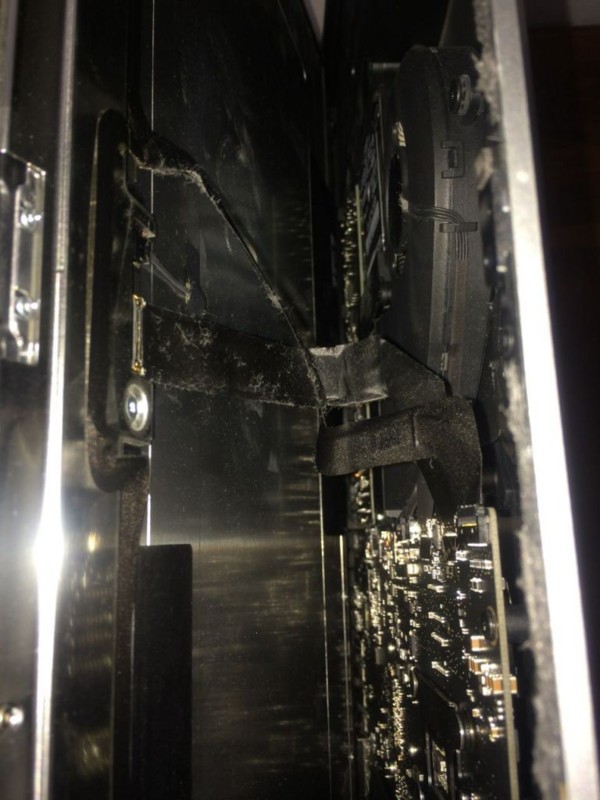
HDD のつけっぷり
こんな感じ。ここで星形ドライバーの出番です。自分が使ったのは T8 でした。

HDD 交換
ねじ止めされたパーツを外すとこんな感じ。デフォで入ってた HDD は HITACHI 製でした。
左側に電源と SATA ケーブルが接続されてます。

なんかゴム製のサムシングに包まれている。

付け替え完了

その後
後は行った行程と逆の事をすればおk
段取りでも書きましたが、ディスプレイ周りにある元からついてる黒いテープははがして、改めて両面テープをつける事を推奨します。僕はこれをさぼりまして、こんな感じで4カ所ぐらい両面テープをつけて
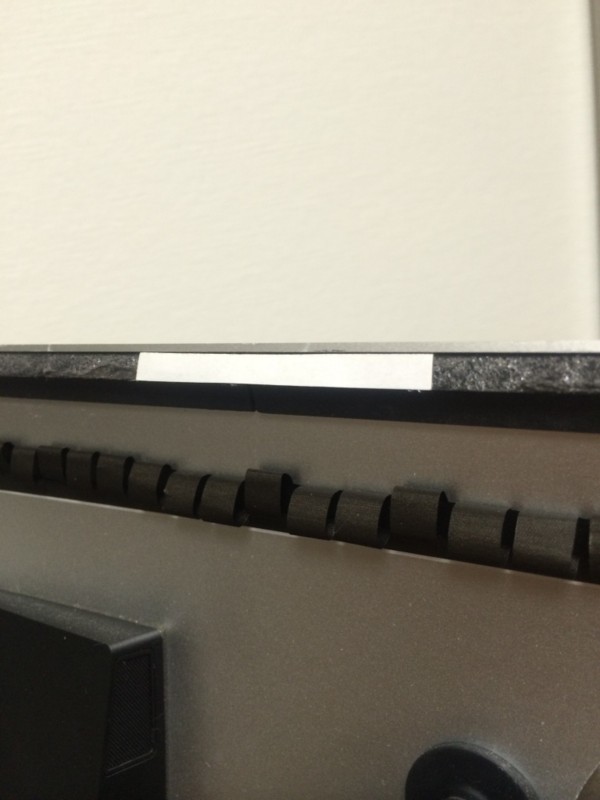
二日後に、 はがれ落ちました 。あれだけ慎重に外したケーブルも抜けて...もう一度接続してちゃんとディスプレイもうつってよかった...
以上
思ったよりも簡単だった印象ですが、もう修理とか出せないと思うし、売るにはジャンクになるので、その辺りの覚悟があれば、という感じです。